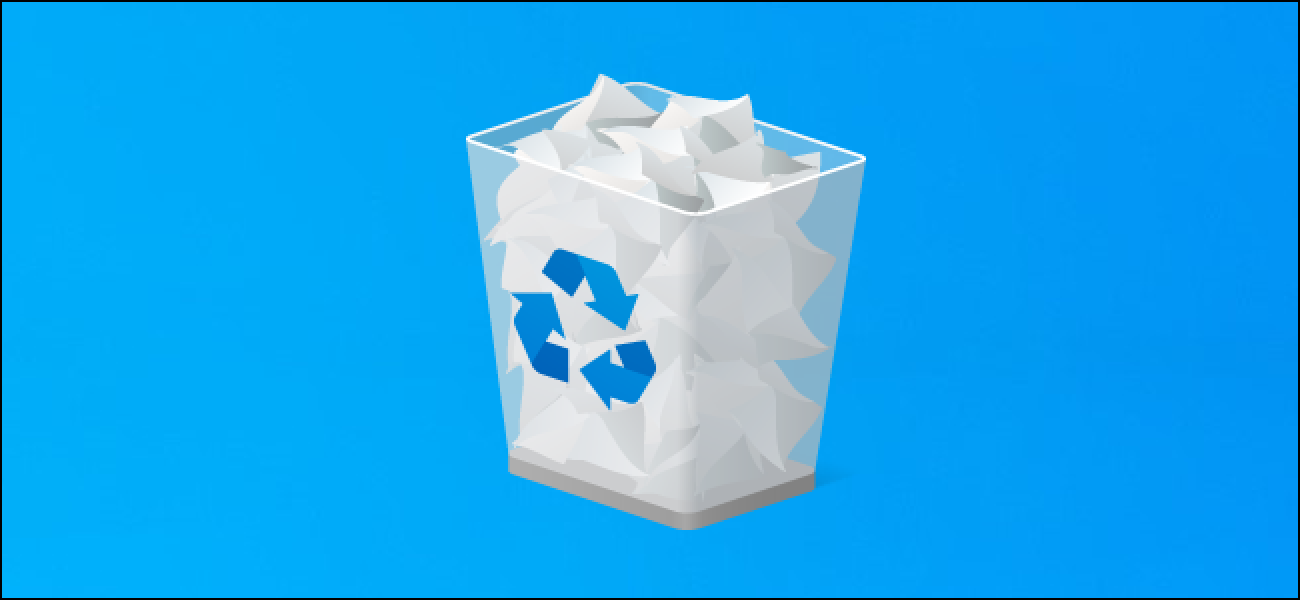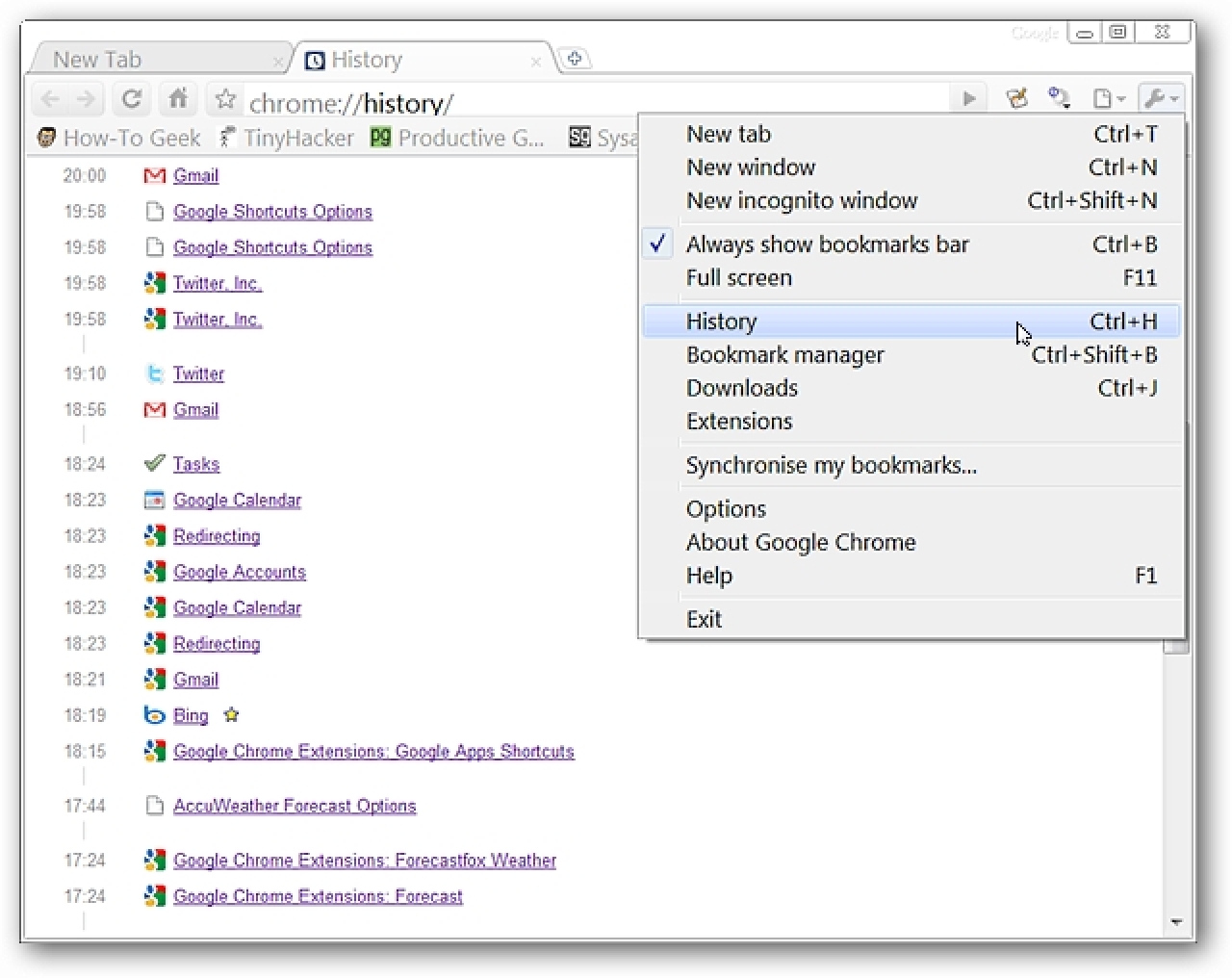Vous avez probablement été ennuyé à un moment ou à un autre lors de la visite d’un site Web qui nécessite un navigateur spécifique. Heureusement, vous pouvez tromper un site Web en lui faisant croire que vous utilisez un navigateur différent et vous pouvez le faire avec la plupart, y compris Safari.
Le «spoofing» des agents utilisateurs n’est pas une nouveauté. C’était parfois nécessaire lorsqu’il y avait une soi-disant guerre des navigateurs. Les concepteurs de sites Web conçoivent souvent des pages pour afficher et fournir un contenu différent en fonction du navigateur de l’utilisateur. La solution à cela consistait souvent à envoyer une fausse «chaîne d’agent utilisateur», ce qui tromperait le serveur Web en vous offrant le contenu préféré.
Aujourd’hui, les utilisateurs sont moins susceptibles d’avoir un problème car les sites Web et les navigateurs respectent mieux les normes Web. Cela ne veut pas dire que vous n’en rencontrerez pas encore de temps en temps.
Si vous utilisez Safari d’Apple OS X, voici comment modifier l’agent utilisateur et même en créer des personnalisés.
Qu’est-ce qu’un agent utilisateur de toute façon?
Lorsque Safari visite un site Web, il envoie une chaîne de texte comme celle-ci:
Mozilla / 5.0 (Macintosh; Intel Mac OS X 10_10_2) AppleWebKit / 600.3.18 (KHTML, comme Gecko) Version / 8.0.3 Safari / 600.3.18
Cela indique au serveur Web que cet utilisateur particulier exécute Safari 8 sur un Mac exécutant OS X 10.10.2.
Ce sera évidemment différent selon le système d’exploitation et le navigateur Web. Un ordinateur exécutant Windows 7 et Internet Explorer 10 apparaîtrait comme tel:
Mozilla / 5.0 (compatible; MSIE 10.0; Windows NT 6.1; Trident / 6.0)
le la liste des chaînes d’agent utilisateur est assez longue car il y a tellement de navigateurs sur différents systèmes d’exploitation. Au fait, il est possible de voir quelles informations votre navigateur révèle sur vous, qui comprend la résolution de votre écran, votre adresse IP, etc.
Changer votre agent utilisateur sur Safari
Nous avons discuté des moyens de modifier l’agent utilisateur sur Google Chrome, Internet Explorer et Firefox. Voyons maintenant comment le changer sur Safari d’Apple OS X.
Tout d’abord, ouvrez les préférences de Safari depuis le menu «Safari» ou avec «Commande +».

Une fois les préférences ouvertes, cliquez sur l’onglet «Avancé». Tout en bas, vous voulez cocher la case à côté de «Afficher le menu Développement dans la barre de menus», puis quitter les préférences.

Désormais, Safari aura un nouveau menu dédié uniquement aux outils de développement.
Le menu «User Agent» est en haut. Il y a déjà pas mal d’options disponibles, y compris les versions précédentes de Safari sur OS X et iOS, Chrome sur Mac et Windows, ainsi qu’une option «Autre…».

L’option «Autre…» vous permet de spécifier un agent utilisateur autre que ceux répertoriés. Par exemple, si vous êtes curieux de voir comment Google Chrome sur un iPad exécutant iOS 8.2 est rendu, vous utiliserez la chaîne appropriée.

Lorsque vous ouvrez l’option «Autre…» dans le menu Agent utilisateur, il vous suffit de taper la copie de la chaîne de l’agent utilisateur pour le navigateur que vous souhaitez tester.

Ensuite, le nouvel agent utilisateur apparaîtra dans le menu Agent utilisateur. Notez cependant que vous ne pouvez avoir qu’un «autre» agent utilisateur à la fois.

Comme nous l’avons suggéré dans l’introduction, il est inhabituel de devoir changer d’agent utilisateur car la plupart des navigateurs respectent maintenant assez bien les normes et la plupart des sites Web sont indépendants du navigateur (bien que certains navigateurs fonctionnent mieux sur certains sites que d’autres).
Dans le même ordre d’idées, si vous êtes curieux de voir comment votre navigateur se comporte par rapport aux normes Web, vous pouvez toujours essayez les tests d’acide développés par le Web Standards Project.
Cela dit, nous espérons que vous avez trouvé cet article utile. Si vous souhaitez ajouter quelque chose, comme une question ou un commentaire, veuillez nous faire part de vos commentaires dans notre forum de discussion.